
Бессонова КГИГ 2
.pdf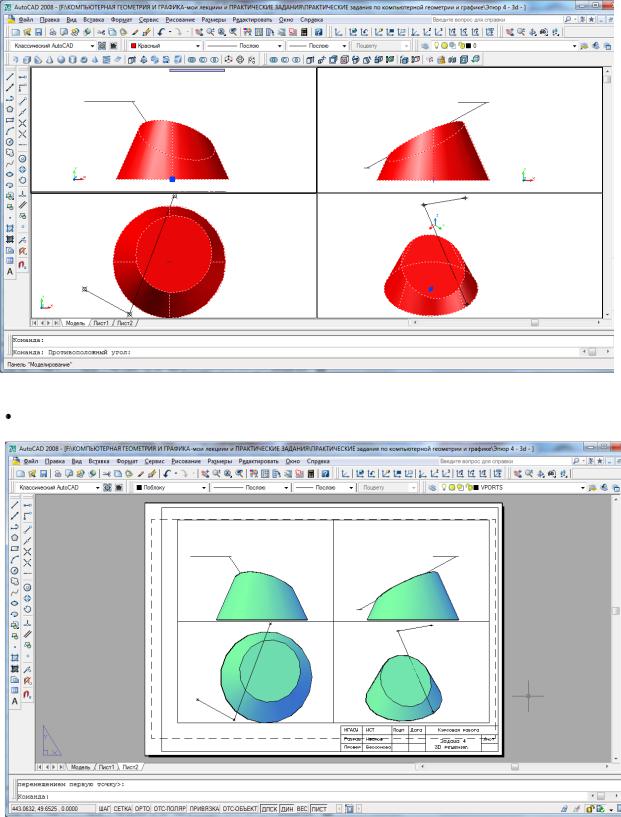
Рис. 2.17. Задача 4. 3D решение. Пространство модели.
Перейти в пространство листа. Подготовить документ для печати.
Рис. 2.18. Задача 4. 3D решение. Пространство листа.
Задача 5.
1). Построить линию пересечения поверхностей вращения, используя метод вспомогательных секущих плоскостей. Определить видимость.
2). Решить задачу 3d-моделированием.
21
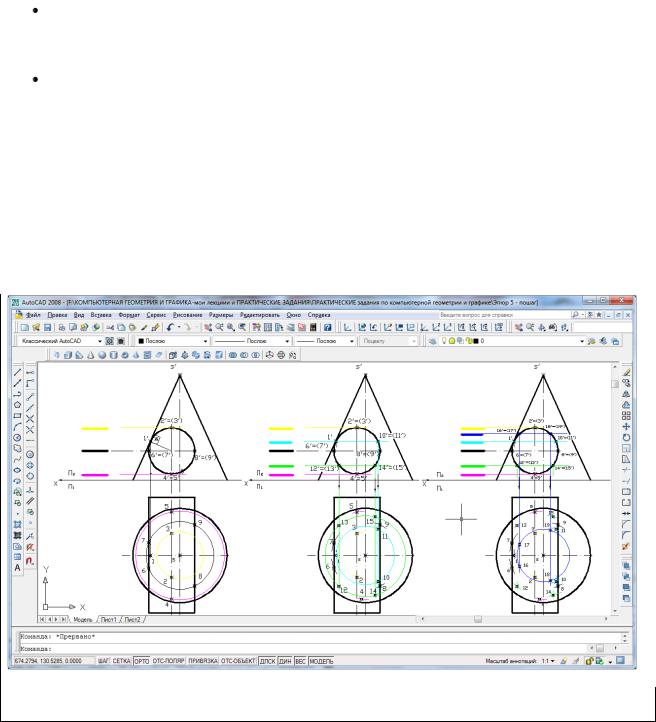
Указания к задаче № 5.
Задачу выполняем в левой стороне листа в такой последовательности:
Чертим условие задачи, используя для контуров сплошную черную основную линию.
 Определяем опорные точки линии пересечения: точки пересечения очерковых (контурных) образующих одной поверхности с другой, затем второй поверхности с первой; высшие и низшие точки линии пересечения (Рис 2.19. а)).
Определяем опорные точки линии пересечения: точки пересечения очерковых (контурных) образующих одной поверхности с другой, затем второй поверхности с первой; высшие и низшие точки линии пересечения (Рис 2.19. а)).
Определяем промежуточные точки линии пересечения.
 Проекции искомых линий пересечения поверхностей на чертежах строятся по опорным и промежуточным точкам путем их последовательного соединения плавными линиями при помощи инструмента «Сплайн».
Проекции искомых линий пересечения поверхностей на чертежах строятся по опорным и промежуточным точкам путем их последовательного соединения плавными линиями при помощи инструмента «Сплайн».
 При выборе вспомогательных секущих плоскостей необходимо помнить, что они должны пересечь одновременно обе поверхности и дать наипростейшие фигуры сечения с каждой из них (окружности, прямые линии) (Рис. 2.19. б, 2.19. в))
При выборе вспомогательных секущих плоскостей необходимо помнить, что они должны пересечь одновременно обе поверхности и дать наипростейшие фигуры сечения с каждой из них (окружности, прямые линии) (Рис. 2.19. б, 2.19. в))
 Для всех вариантов заданий в качестве вспомогательных секущих плоскостей могут быть выбраны плоскости уровня: для одних – горизонтальные, для других – фронтальные.
Для всех вариантов заданий в качестве вспомогательных секущих плоскостей могут быть выбраны плоскости уровня: для одних – горизонтальные, для других – фронтальные.
 Искомую линию пересечения поверхностей строим по точкам, которые являются точками пересечения плоских контуров, полученных при пересечении вспомогательных секущих плоскостей с данными поверхностями (Рис. 2.20. а)).
Искомую линию пересечения поверхностей строим по точкам, которые являются точками пересечения плоских контуров, полученных при пересечении вспомогательных секущих плоскостей с данными поверхностями (Рис. 2.20. а)).
|
|
|
а) |
б) |
в) |
Рис. 2.19. Последовательность построения базовых и вспомогательных точек линии пересечения поверхностей.
 Для плавного замыкания сплайна, в конце его построения, вызвать контекстное меню щелчком правой кнопки мыши, и выбрать пункт «Замкнуть».
Для плавного замыкания сплайна, в конце его построения, вызвать контекстное меню щелчком правой кнопки мыши, и выбрать пункт «Замкнуть».
 На чертежах отобразить видимость проекций линий пересечения поверхностей и очерков самих поверхностей. Контурные линии и полученные линии пересечения сделать жирными. Невидимые линии – пунктирными тонкими (2.20. б)).
На чертежах отобразить видимость проекций линий пересечения поверхностей и очерков самих поверхностей. Контурные линии и полученные линии пересечения сделать жирными. Невидимые линии – пунктирными тонкими (2.20. б)).
22

а) |
б) |
Рис. 2.20. Обводка инструментом «Сплайн». Определение видимости.
Вспомогательные построения выполнять тонкими цветными линиями и сохранять. Все вспомогательные плоскости и полученные точки обозначить.
Для отображения видимой и невидимой части линии пересечения при вспомогательных построениях используем инструменты панели «Редактирование»: копирование, обрезка, разрыв и др.
Решение задачи методом 3D моделирования.
Разбить рабочую область на 4 видовых экрана (меню "Вид" > видовые экраны > 4.
 Установить в видовых экранах стандартные виды и настроить единый масштаб с помощью панели Zoom.
Установить в видовых экранах стандартные виды и настроить единый масштаб с помощью панели Zoom.
 В левом верхнем видовом экране, отображающий фронтальную проекцию, повернуть ПСК (UCS) вокруг оси Х на 90 градусов для возможности выполнения построений на фронтальной плоскости.
В левом верхнем видовом экране, отображающий фронтальную проекцию, повернуть ПСК (UCS) вокруг оси Х на 90 градусов для возможности выполнения построений на фронтальной плоскости.
 Выбрать в меню «Вид» > «Визуальные стили» > «Концептуальный» или «Реалистичный». В AutoCad 2006 - «Вид» > «Раскрашивание» > «по Гуро с кромками».
Выбрать в меню «Вид» > «Визуальные стили» > «Концептуальный» или «Реалистичный». В AutoCad 2006 - «Вид» > «Раскрашивание» > «по Гуро с кромками».
Выбрать на панели свойств текущий цвет для построения объектов.
 Выполняем построения объемных фигур (твердотельных объектов) соответственно заданию. Работаем в видовом экране, отображающем горизонтальную проекцию (левом нижнем). В данном примере - выбираем инструмент "конус", центр основания конуса берем по умолчанию в точке с координатами 0,0,0, задаем с клавиатуры радиус основания конуса, затем - высоту конуса.
Выполняем построения объемных фигур (твердотельных объектов) соответственно заданию. Работаем в видовом экране, отображающем горизонтальную проекцию (левом нижнем). В данном примере - выбираем инструмент "конус", центр основания конуса берем по умолчанию в точке с координатами 0,0,0, задаем с клавиатуры радиус основания конуса, затем - высоту конуса.
Перемещаемся в левый верхний видовой экран, отображающий фронтальную проекцию.
 Определяем положение центра основания цилиндра, откладывая расстояния соответственно заданию. Для этого используем панель размеров.
Определяем положение центра основания цилиндра, откладывая расстояния соответственно заданию. Для этого используем панель размеров.
 Выбираем инструмент "Цилиндр" в панели «Моделирование», задаем центр основания, привязывая его к точке, отмеченной в предыдущем пункте, вводим с клавиатуры радиус, нажимаем Enter, вводим с клавиатуры высоту, нажимаем Enter.
Выбираем инструмент "Цилиндр" в панели «Моделирование», задаем центр основания, привязывая его к точке, отмеченной в предыдущем пункте, вводим с клавиатуры радиус, нажимаем Enter, вводим с клавиатуры высоту, нажимаем Enter.
Переходим в нижний левый видовой экран, отображающий горизонтальную проекцию.
 Перемещаем цилиндр внутрь конуса на половину высоты цилиндра, предварительно активировав режим ортогонального черчения (ortho).
Перемещаем цилиндр внутрь конуса на половину высоты цилиндра, предварительно активировав режим ортогонального черчения (ortho).
 Для построения линии пересечения объектов применяем операцию объединения объектов. Для этого в панели редактирования тел (моделирование) выбираем первую кнопку (команда
Для построения линии пересечения объектов применяем операцию объединения объектов. Для этого в панели редактирования тел (моделирование) выбираем первую кнопку (команда
23
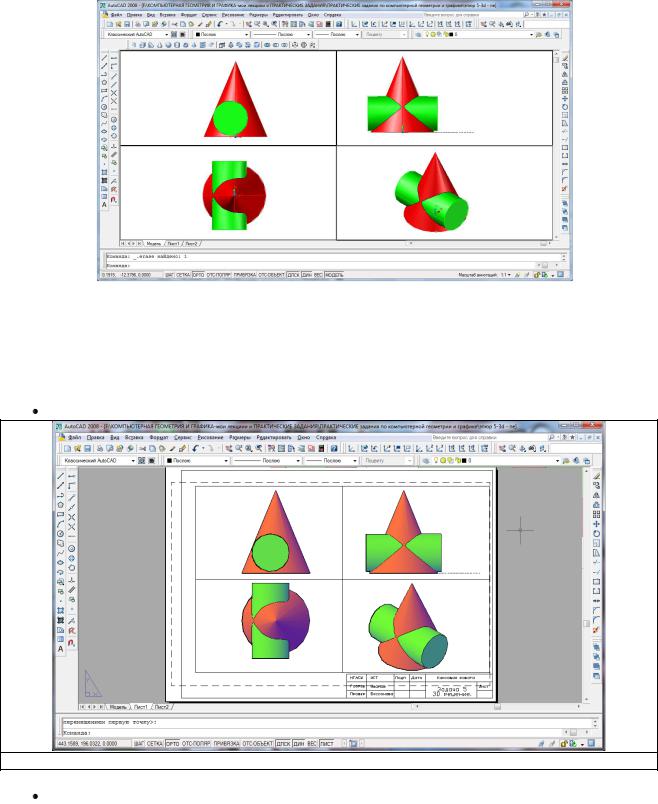
"объединение") или меню "Редактирование" > редактирование тел > объединение (Union). Далее выделяем объекты, которые хотим объединить и нажимаем Enter.
В результате выполнения команды объединения программа строит линию пересечения объектов (Рис. 2.21). Чтобы выделить линию пересечения другим цветом, необходимо перед выбором команды «объединение» изменить в панели свойств текущий цвет.
Рис. 2.21. Задача 5. 3D решение. Пространство модели.
 Переходим в пространство листа. Выбираем в меню «Файл» > «Печать», в открывшемся окне выбираем формат A3 (420*297), щелкаем «Применить к странице» и отменяем печать.
Переходим в пространство листа. Выбираем в меню «Файл» > «Печать», в открывшемся окне выбираем формат A3 (420*297), щелкаем «Применить к странице» и отменяем печать.
 Выбираем в меню «Вид» > «Видовые экраны» > «Именованные виды». В левой части открывшегося окна выделяем «Активная конфигурация модели». Нажимаем ОК. Растягиваем прямоугольную область в пространстве листа.
Выбираем в меню «Вид» > «Видовые экраны» > «Именованные виды». В левой части открывшегося окна выделяем «Активная конфигурация модели». Нажимаем ОК. Растягиваем прямоугольную область в пространстве листа.
Настраиваем в видовых экранах стандартные виды и масштаб (Рис. 2.22).
Рис. 2.22. Задача 5. 3D решение. Пространство листа.
Вставляем как блок, или с помощью буфера обмена, рамку с угловым штампом.
Задача 6.
24

1). Построить линию пересечения поверхностей вращения, используя метод вспомогательных секущих сфер.
2). Решить задачу 3D-моделированием
Указания к задаче 6.
Метод вспомогательных секущих сфер основан на свойстве сферы пересекать соосную с ней поверхность вращения по параллелям.
Задачу выполняем в правой половине листа в следующем порядке:
 Определяем центр концентрических секущих сфер – точку пересечения осей заданных поверхностей вращения – и проводим ряд концентрических поверхностей.
Определяем центр концентрических секущих сфер – точку пересечения осей заданных поверхностей вращения – и проводим ряд концентрических поверхностей.
 Диапазон радиусов вспомогательных секущих концентрических сфер определяется минимальным и максимальным радиусами. Максимальным радиусом секущей сферы является отрезок прямой от центра сферы до наиболее удаленной точки пересечения очерковых образующих заданных поверхностей. Минимальный радиус назначается из условия касания сферы одной и пересечения с другой пересекающейся поверхностью (Рис. 2.23. а)).
Диапазон радиусов вспомогательных секущих концентрических сфер определяется минимальным и максимальным радиусами. Максимальным радиусом секущей сферы является отрезок прямой от центра сферы до наиболее удаленной точки пересечения очерковых образующих заданных поверхностей. Минимальный радиус назначается из условия касания сферы одной и пересечения с другой пересекающейся поверхностью (Рис. 2.23. а)).
 Находим базовые точки – точки пересечения очерковых образующих каждой из двух поверхностей с другой поверхностью (Рис. 2.23. а)).
Находим базовые точки – точки пересечения очерковых образующих каждой из двух поверхностей с другой поверхностью (Рис. 2.23. а)).
 Строим линии пересечения секущих сфер с пересекающимися поверхностями. Каждая из секущих сфер, будучи соосной с заданными поверхностями, пересечет их по окружностям, которые в данной задаче проецируются на фронтальную плоскость проекций в виде прямолинейных отрезков. Точки пересечения проекций полученных параллелей являются проекциями искомых точек линии пересечения поверхностей (Рис. 2.23. б)).
Строим линии пересечения секущих сфер с пересекающимися поверхностями. Каждая из секущих сфер, будучи соосной с заданными поверхностями, пересечет их по окружностям, которые в данной задаче проецируются на фронтальную плоскость проекций в виде прямолинейных отрезков. Точки пересечения проекций полученных параллелей являются проекциями искомых точек линии пересечения поверхностей (Рис. 2.23. б)).
Горизонтальную проекцию линии пересечения строим, используя проекционные связи (Рис.
2.23. б))..
 Найденные точки соединяем с помощью инструмента «Сплайн» панели «Рисование» плавной кривой линией (Рис.2.23. в)).
Найденные точки соединяем с помощью инструмента «Сплайн» панели «Рисование» плавной кривой линией (Рис.2.23. в)).
а) |
б) |
в) |
Рис. 2.23. Последовательность построения линии пересечения поверхностей методом вспомогательных секущих сфер.
 Для того, чтобы не было излома в первой (последней) точке сплайна, пользуйтесь опцией «Замкнуть» контекстного меню инструмента «Сплайн».
Для того, чтобы не было излома в первой (последней) точке сплайна, пользуйтесь опцией «Замкнуть» контекстного меню инструмента «Сплайн».
25
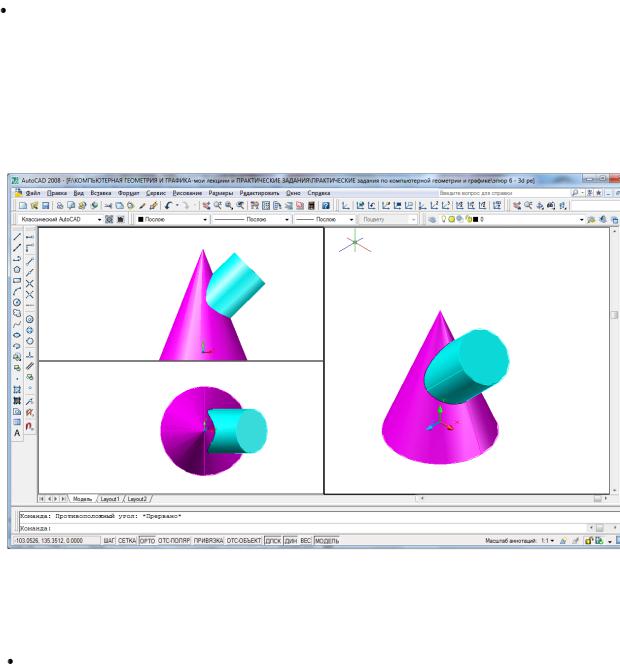
 Определяем видимость. Невидимой части линий присваиваем с помощью панели свойств стиль, соответствующий пунктирной линии (Рис.2.23. в)).
Определяем видимость. Невидимой части линий присваиваем с помощью панели свойств стиль, соответствующий пунктирной линии (Рис.2.23. в)).
Решение задачи методом 3D моделирования:
 Разбиваем рабочую область на 3 видовые экрана, настраиваем в них виды, масштаб, поворот ПСК относительно оси Х, по аналогии с предыдущей задачей.
Разбиваем рабочую область на 3 видовые экрана, настраиваем в них виды, масштаб, поворот ПСК относительно оси Х, по аналогии с предыдущей задачей.
 Строим конус по заданным параметрам в видовом экране, отображающем горизонтальный вид (проекцию).
Строим конус по заданным параметрам в видовом экране, отображающем горизонтальный вид (проекцию).
Перемещаемся в видовой экран, отображающий фронтальную проекцию.
 Чертим цилиндр с плоскостью основания, параллельной фронтальной плоскости проекций, по заданному радиусу и высоте.
Чертим цилиндр с плоскостью основания, параллельной фронтальной плоскости проекций, по заданному радиусу и высоте.
 Переходим в видовой экран, отображающий горизонтальную проекцию. Выделяем цилиндр, выбираем на панели «Редактирование» инструмент «Повернуть», указываем центр вращения – в вершине конуса, вводим в строку команд угол поворота 90 градусов, нажимаем Enter.
Переходим в видовой экран, отображающий горизонтальную проекцию. Выделяем цилиндр, выбираем на панели «Редактирование» инструмент «Повернуть», указываем центр вращения – в вершине конуса, вводим в строку команд угол поворота 90 градусов, нажимаем Enter.
 Переходим в видовой экран, отображающий фронтальную проекцию. Выделяем цилиндр, выбираем на панели «Редактирование» инструмент «Повернуть», указываем центр вращения – в точке пересечения осей цилиндра и конуса, указываем угол поворота 45, нажимаем Enter (Рис. 2.24).
Переходим в видовой экран, отображающий фронтальную проекцию. Выделяем цилиндр, выбираем на панели «Редактирование» инструмент «Повернуть», указываем центр вращения – в точке пересечения осей цилиндра и конуса, указываем угол поворота 45, нажимаем Enter (Рис. 2.24).
Рис. 2.24. Задача 6. 3D решение. Пространство модели.
 Для построения линии пересечения поверхностей выбираем инструмент «Объединение» панели «Моделирование», выбираем обе поверхности щелчком мыши, нажимаем Enter. Программа построит линию пересечение поверхностей (Рис 2.24). Для выделения искомой линии другим цветом, предварительно меняем текущий цвет на панели свойств.
Для построения линии пересечения поверхностей выбираем инструмент «Объединение» панели «Моделирование», выбираем обе поверхности щелчком мыши, нажимаем Enter. Программа построит линию пересечение поверхностей (Рис 2.24). Для выделения искомой линии другим цветом, предварительно меняем текущий цвет на панели свойств.
Переходим в пространство листа. Настраиваем видовые экраны (Рис. 2.25).
26
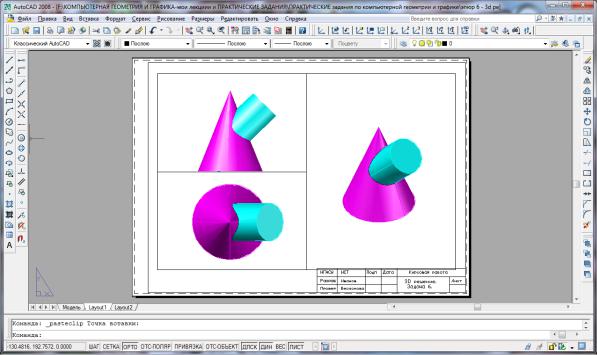
Рис. 2.25. Задача 6. 3D решение. Пространство листа.
Задача 7.
1). Построить перспективу схематизированного здания.
2). Построить собственную и падающую тени здания в перспективе. 3). Решить задачу 3D моделированием.
Для построения перспективы применяем способ архитекторов, основанный на использовании точек схода перспектив параллельных горизонтальных прямых объекта.
Предварительная часть работы.
1.Выбираем положение точки зрения и проверяем величину угла зрения (Рис. 2.26). Соединяем точку зрения с крайними точками здания в плане, обозначая угол зрения. Для точности построения используем объектную привязку. Для измерения угла используем угловой размер.
2.Проводим биссектрису угла зрения (направление главного луча зрения). Главная точка Р (Р1) должна находиться в средней трети расстояния L (Рис. 2.26). Биссектрису угла чертим с помощью инструмента «Прямая», выбрав опцию «Биссектриса», указав вершину угла, а затем - первую и вторую прямые, проведенные из точки зрения к крайним точкам здания в плане.
3.Перпендикулярно главному лучу через одно из ребер схематизированного здания проводим горизонтальный след картинной плоскости. Используем привязку «Нормаль». Проверяем значение угла между картинной плоскостью и главным фасадом схематизированного здания.
Схематизированное здание имеет два направления горизонтальных прямых. При построении перспективы будем пользоваться двумя точками схода. Дальнейшие построения выполняем в такой последовательности:
1.Определяем проекции точек схода F1(лев) и F1(прав), проведя через основание S1 точки зрения S проецирующие лучи параллельно двум направлениям прямых схематизированного здания (Рис. 2.26, б)). Для точности построения используем режим ортогонального черчения.
2.Продолжая прямые двух направлений схематизированного здания до пересечения со следом картинной плоскости, определяем в плане начальные точки прямых (Рис. 2.26). Для продолжения линий до следа картинной плоскости используем инструмент «Удлинить» панели «Редактирование».
27
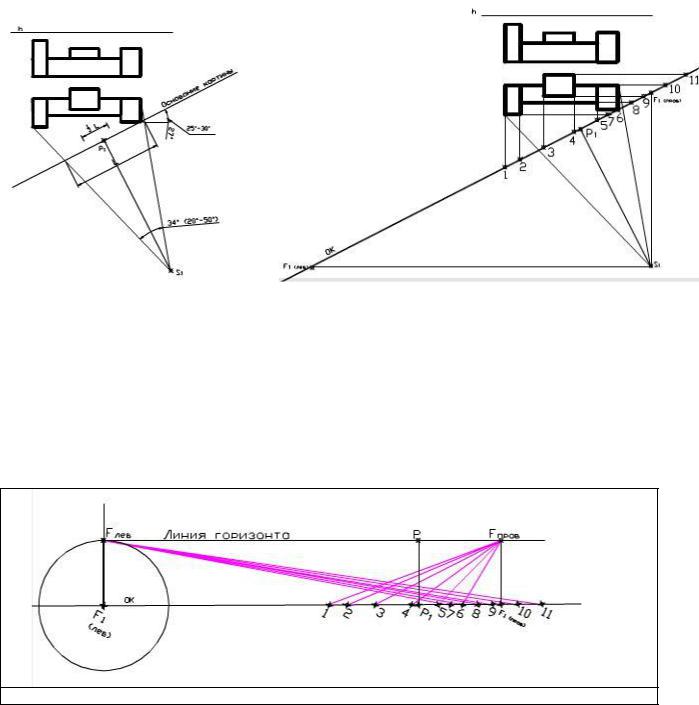
|
|
|
а) |
|
б) |
|
Рис. 2.26. Подготовительные операции для построения перспективы |
|
|
а) Выбор точки зрения. Определение положения картинной плоскости. |
|
|
б) Определение точек схода параллельных прямых. |
|
5.Выделяем линию основания картины со всеми отмеченными на ней точками, копируем ее на свободное место чертежа и поворачиваем так, чтобы она заняла горизонтальное положение.. Используем инструменты «Копировать» и «Повернуть» панели «Редактирование».
6.Проводим линию горизонта на заданной высоте, отмечаем на ней точки схода (Рис. 2.27).
7.Сроим перспективы прямых, соединяя их начальные точки на основании картины с соответствующими точками схода (Рис. 2.27
Рис. 2.27. Расположение основания картины на листе для построения перспективы
8. Получаем вторичную проекцию схематизированного здания (перспективу плана здания) (Рис. 2.28)).
28

Рис. 2.28. Построение основания схематизированного здания.
9. Ребро, через которое проходит картинная плоскость, в перспективной проекции сохраняет натуральную величину. Откладываем высоту ребра от точки 6, измерив ее на изображении фасада
(Рис. 2.29 а).
|
|
|
а) |
|
б) |
|
Рис. 2.29. Построение перспективы вертикальных ребер здания |
|
10.Для того, чтобы получить перспективу вертикального ребра, не лежащего в картинной плоскости, нужно высоту этого ребра ввести в картинную плоскость – из начальной точки соответствующей прямой (точка 1) провести вертикальную прямую и отложить на ней натуральную величину ребра; из полученной точки провести прямую в точку схода; данная прямая отмерит высоту перспективы вертикального ребра, которое мы ввели в картинную плоскость (Рис. 2.29 б)).
11.Аналогично строятся перспективы остальных вертикальных ребер.
Рис. 2.30. Перспектива схематизированного здания.
29
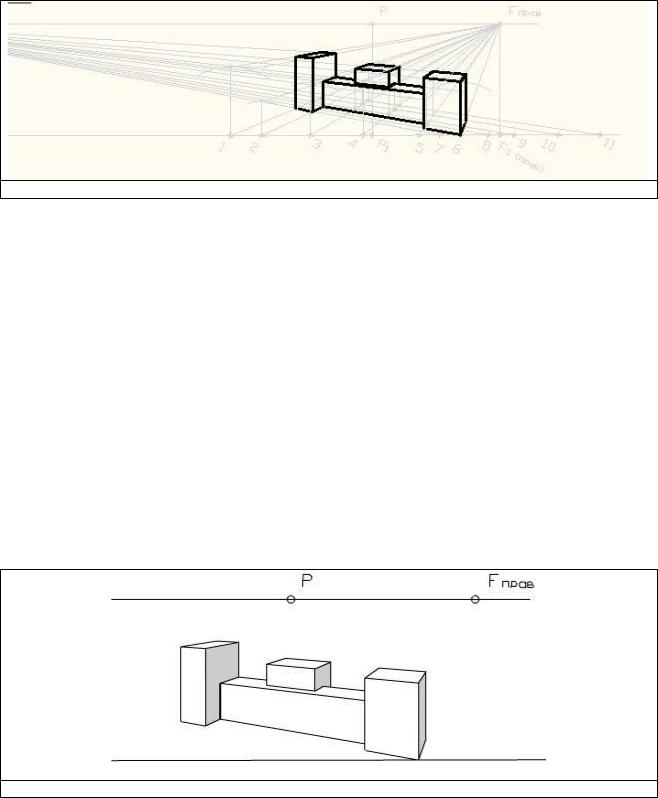
12.Горизонтальные ребра крыши направлены в те же точки схода, что и линии соответствующего направления в основании здания.
13.Обводим контуры полученной перспективной проекции (Рис. 2.30 ).
14.Вспомогательные линии построения оставляем, задавая им бледно-серый цвет.. Невидимые ребра удаляем.
Рис. 2.31. Окончательный вид построенной перспективы.
Для построения теней копируем перспективу схематизированного здания на свободное место экрана. Удаляем линии построений.
В исходных данных направление световых лучей параллельно картинной плоскости, то есть вторичная проекция луча параллельна основанию картины. Угол наклона световых лучей к основанию картины – 45º (перспектива лучей).
Собственной тенью является неосвещенная часть самого схематизированного здания. Падающая тень – отбрасываемая схематизированным зданием тень на предметную плоскость.
При построении падающей тени здания в перспективе руководствуемся правилами:
1.Тень от вертикальной прямой на горизонтальную плоскость параллельна вторичной проекции луча.
2.Тень от вертикальной прямой на вертикальную плоскость вертикальна.
3.Тень от горизонтальной прямой на горизонтальную плоскость направлена в одну точку схода с данной прямой.
4.Тень от горизонтальной прямой на вертикальную плоскость направлена в точку пересечения данной горизонтальной прямой с этой вертикальной плоскостью.
Собственная тень здания – неосвещенная часть здания – определяется, исходя их направления
световых лучей. Настроим градиентную заливку так, чтобы цвет стал однородным, применим ее к неосвещенным граням схематизированного здания, выбирая точку внутри замкнутых контуров граней (Рис. 2.32).
Рис. 2.32. Собственные тени здания
Падающая тень от здания – тень, отбрасываемая зданием на предметную плоскость, а также тень от одних частей здания на другие.
30
